还不会使用小丸工具箱压缩视频吗?小编今天就和大家一起分小丸工具箱压缩视频的操作方法,还不会的朋友可以来看看这篇文章哦,希望通过本篇教程的学习,可以帮助大家更好的了解小丸工具箱这款软件。
打开【小丸工具箱】之后,将将要压缩的视频拖动到压缩视频地址中,如图所示:
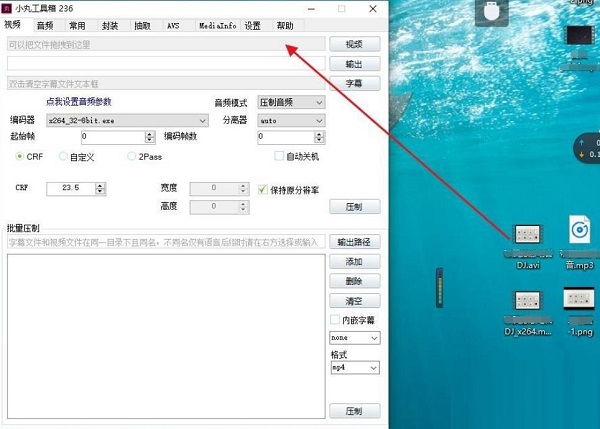
当地址栏中出现类似的字样表示加入成功,大概是:地址+视频名称。
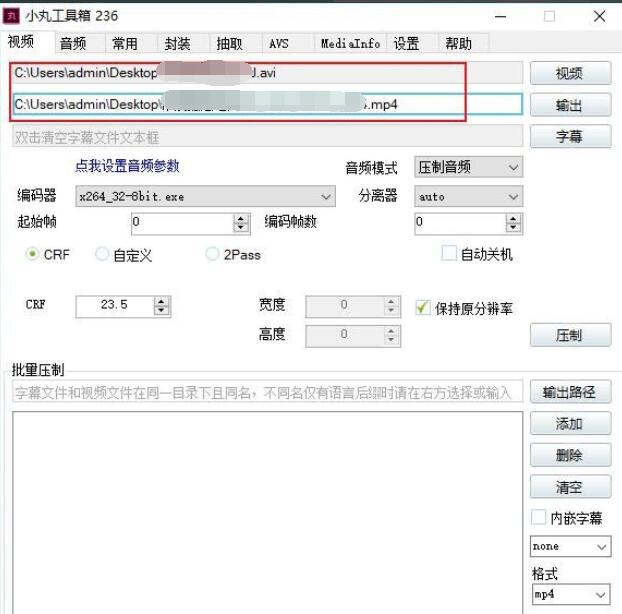
设置好一系列参数,点击右侧的压制,即可压缩视频。
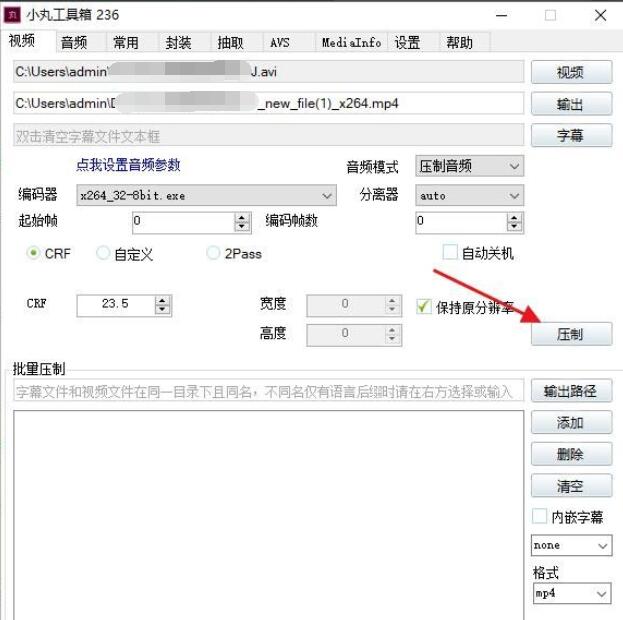
点击【输出路径】可以设置输出的路径,小编建议放置在C盘以外。
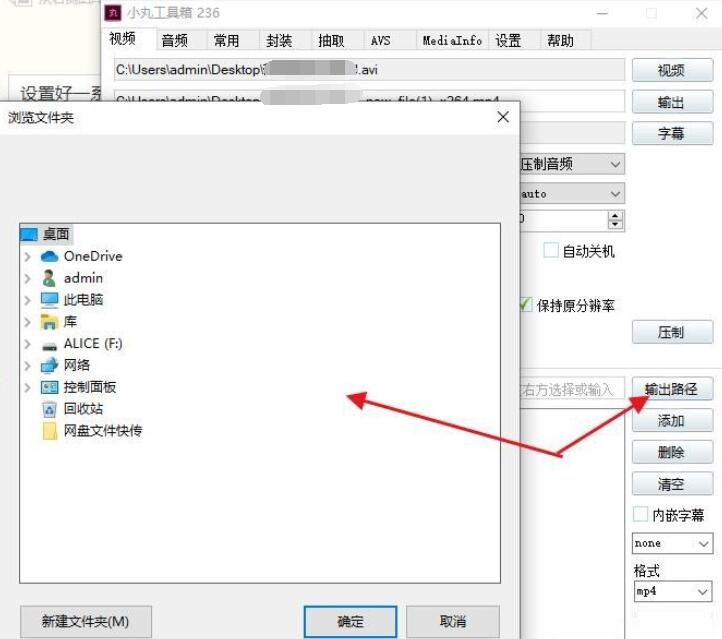
等待压缩,当进度达到100%即可完成。
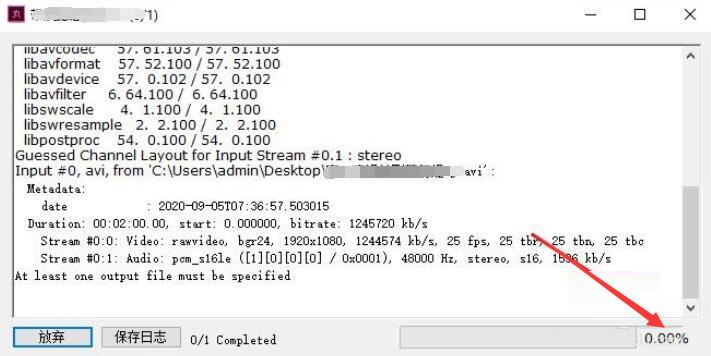
以上就是小编分享的小丸工具箱压缩视频的操作方法,有需要的朋友赶快来看看本篇文章吧。



 植物大战僵尸无尽版
植物大战僵尸无尽版 口袋妖怪绿宝石
口袋妖怪绿宝石 超凡先锋
超凡先锋 途游五子棋
途游五子棋 超级玛丽
超级玛丽 地牢求生
地牢求生 原神
原神 凹凸世界
凹凸世界 热血江湖
热血江湖 王牌战争
王牌战争 荒岛求生
荒岛求生 第五人格
第五人格 香肠派对
香肠派对 问道2手游
问道2手游




























